回答問題:TikTok 是否會通知截圖? (2025)
TikTok 是一個非常流行的社交媒體平台,讓你能上傳或觀看 60 秒到 3 分鐘的影片。這些影片包含許多不同類型的,例如惡搞視頻、舞蹈、娛樂、科普等等。
很多人會使用 TikTok 來娛樂消遣。 有時候,使用者也會為了跟朋友分享,截取創作者的個人檔案頁面或是他們喜歡的影片。 但是,有些截圖創作者的個人檔案會讓對方覺得不適, 因此有些人會開始思考『TikTok 可以看到別人截圖嗎?』
如果你也對TikTok 截圖功能感到疑慮, 這篇文章將會為你解答。 只要看完這篇文章就能了解更多,並且學會在 TikTok 上截圖的最佳方式。
第 1 部分:TikTok 會在你影片或個人檔案被截圖時通知你嗎?
不會喔,即使有人截圖你的影片或個人檔案,TikTok 都不會通知你。跟其他會在你發文被截圖時通知你的一些社群軟體不同,TikTok 沒有提供這功能。
第 2 部分:在電腦上截圖 TikTok 影片的最佳方法 (Windows/Mac)
TikTok 提供了來自世界各地豐富的內容。 有些時候我們會看到一些非常具有資訊性的內容, 會想要保存下來或是截圖下來。雖然部分影片有提供下載,但並不是所有影片都有開放存檔, 尤其是在電腦上。遇到這種狀況,想要截圖 TikTok 影片就變得有點麻煩。 這時,好的剪輯軟體或是螢幕錄影工具就派上用場了。
HitPaw Edimakor 是款功能強大的影片剪輯軟體,同時也支援螢幕錄影和截圖。這個軟體採用 AI 技術,提供了如 AI 語音轉文字轉檔功能、影片轉場特效、以及音效等實用功能。 除此之外,它還具有一些創新的 AI 影片剪輯工具,例如專用的 AI 腳本生成器和 AI剪裁功能,讓你可以享受更進階的影片剪輯體驗。
除了充分地利用這套影片剪輯軟體的卓越工具和 AI 功能外,以下是如何輕鬆截圖 TikTok的教學:
步驟 1:啟動 HitPaw Edimakor 開始您的創作
在您的 Windows 電腦上打開您想要截圖的 TikTok 影片,同時在電腦上啟動 HitPaw Edimakor。 當軟體介面啟動後,請在 Edimakor 窗口的左上角選擇「螢幕錄影」功能。點擊此選項後,您將會被導到需要錄製畫面的視窗。
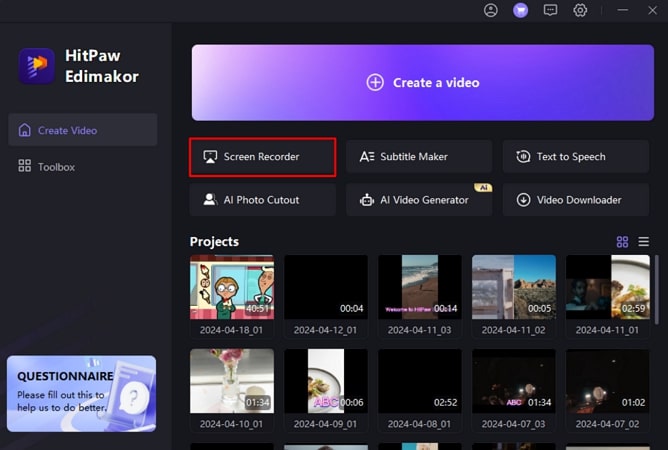
步驟 2:選擇螢幕錄製範圍和設定
现在,用您的滑鼠拖曳以選擇您想要錄製的螢幕範圍。您可以輕鬆地選擇想要錄製的區域。接著您會看到一個上面有許多設定選項的工具列。您可以選擇要錄製「喇叭」 (喇叭的聲音)、「麥克風」 (您的聲音) 或是「網路攝影機」 (您的影像),設定完畢後,點擊红色的「錄製」按鈕,您的螢幕錄製就會開始。
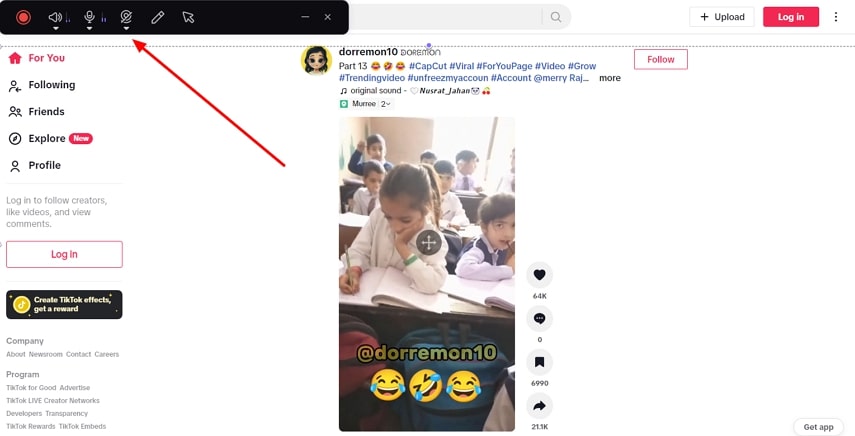
步驟 3:結束時停止錄製
想要停止錄製,請再次點擊红色的「錄製」按鈕。錄製完畢後,錄製好的影片會自動傳送到 HitPaw Edimakor 的時間軸上,並在預覽視窗中顯示。
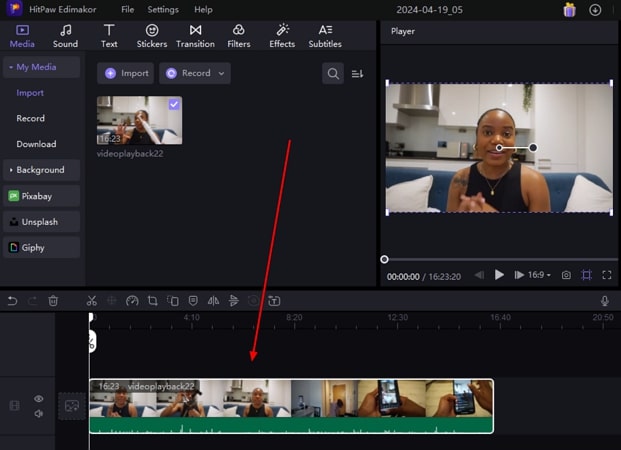
步驟 4:截圖您的 TikTok
當您在預覽視窗觀看錄製的片段時,您可以從中撷取靜態截圖。 要截取 TikTok 影片的截圖,請點擊影片預覽視窗正下方的「相機」圖示。這樣就可以擷取靜態圖片。截圖和錄製的片段都將會儲存到您的電腦中。
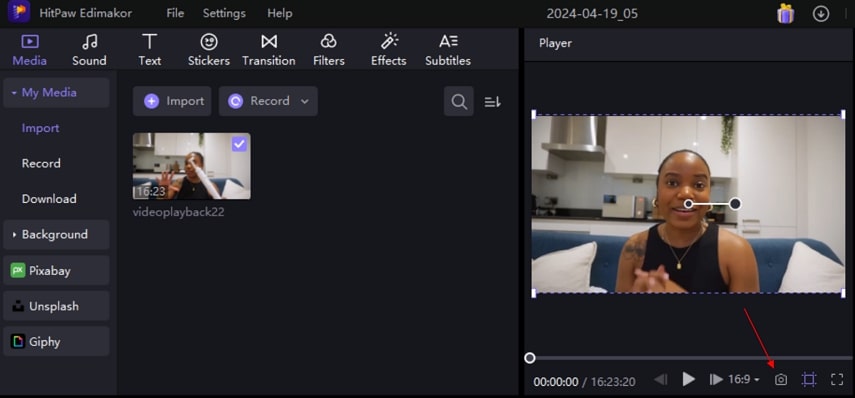
第 3 部分:在 Windows 和 Mac 上輕鬆撷取 TikTok 截圖
如果您想在電腦上觀看 TikTok,可以使用HitPaw Screen Recorder。這是一款專業的螢幕錄製和直播軟體,支援無浮水印錄製 TikTok 影片和截圖且不被察覺。
HitPaw Screen Recorder 的特點
- 錄製影片或遊戲畫面,與朋友分享您的精彩遊戲技巧。
- 眾多編輯功能,為您的截圖或錄製影片更增添專業感。
- 支援直播至300多個平台,包括 Twitch、Discord、YouTube、Facebook 等等。
- 製作專業級直播,支援多種元件模組和素材來源。
- 同步錄製與直播。
- 軟體介面簡潔、易操作。
以下是在 TikTok 截圖和錄製影片的步驟
步驟02 現在您可以選擇要錄製的螢幕範圍,也可以按下空白鍵錄製整個螢幕畫面。例如,如果您想要錄製 TikTok 影片,您可以打開 TikTok 影片並選擇想要錄製的範圍。

步驟03 當您點選工具列上的「設定」圖示後,就會開啟設定視窗。您便可以選擇錄製的偏好設定。例如,在「一般」中,您可以依據需求選擇解析度、格式和輸出幀率。錄好的影片會以 MP4 或 MKV 格式匯出。而在「效果」中,您可以勾選「顯示滑鼠指標」和「顯示鍵盤輸入」旁的方框,來選擇錄製過程中是否要顯示滑鼠和鍵盤輸入。

步驟04 當您點擊錄製圖示後,HitPaw Screen Recorder 會自動開始錄製您的螢幕畫面。

在錄製過程中,您可以點擊相機圖示來截取螢幕畫面。
步驟05 你可以點擊 “筆 ”圖標,在螢幕截圖或螢幕錄製上編輯或繪製任何內容。 點擊後有三種選擇:鋼筆、高亮和箭頭。 選擇合適的大小和 顏色,然後在錄製螢幕上拖曳遊標以突出顯示關鍵訊息。

步驟06可以點擊「筆」的圖示來編輯截圖或錄製的影片,或是在上面加上任何繪製。點擊「筆」的圖示後,您有以下三種選擇:鉛筆、螢光筆和箭頭。選擇適當的尺寸和顏色,然後將游標拖曳到錄製畫面,來標示重點資訊。
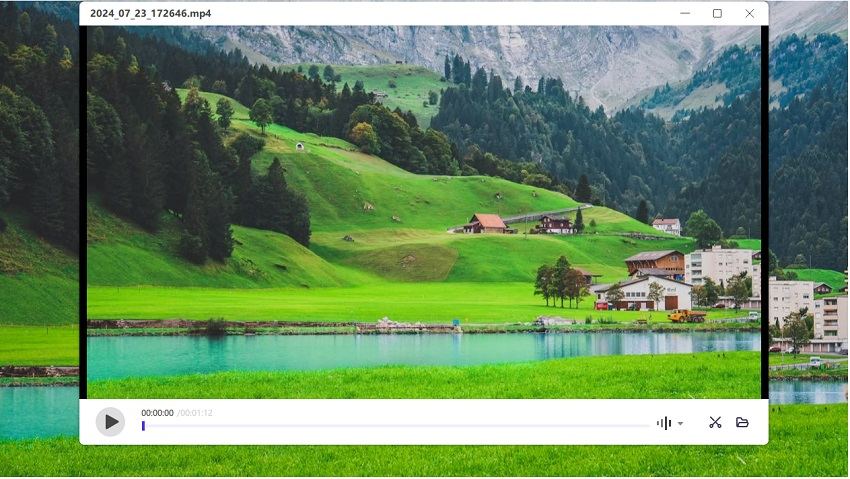
最後,您可以點擊螢幕右側的圖示,來存取輸出資料夾中的影片。
第 4 部分:TikTok 截圖常見問題解答t
Q1. 若有人儲存您的 TikTok 影片時,TikTok 會發送通知嗎?
A1. 不,TikTok 不會在有人截圖TikTok 影片或個人檔案時通知使用者。
Q2. 有人截圖自己的 TikTok 限時動態時,自己會知道嗎?
A2. TikTok 沒有提供任何工具或通知,讓使用者知道是否有人錄製或截圖過自己的限時動態。
Q3. 關閉影片下載功能,可以防止他人擷取我的 TikTok 影片嗎?
A3. 你當然可以關閉影片下載的功能,不過這樣還是沒辦法完全防止別人擷取你的影片。但你可以透過將帳號設為私密來限制內容的公開範圍。
Q4. 若我使用 TikTok 的螢幕錄製功能,觀看我影片的人會知道嗎?
A4. 當你錄製或截圖 TikTok 影片時,創作者的使用者名稱或水印都會被保留。因此,其他觀看者都會知道該影片是從 TikTok 錄製的。
總結
在這裡,我們提供了關於 TikTok 是否會通知截圖、如何使用 HitPaw Edimakor 和 HitPaw Screen Recorder截取 TikTok 影片的教學、如何將個人檔案設為私密以及如何防止他人下載你的影片等相關資訊。










分享文章至:
選擇產品評分:
Joshua
HitPaw 特邀主編
熱衷於分享3C及各類軟體資訊,希望能夠透過撰寫文章,幫助大家瞭解更多影像處理的技巧和相關的AI資訊。
檢視所有文章留言
為HitPaw留下您的寶貴意見/點評